win11蓝牙图标突然没了怎么办 Win11不显示蓝牙图标的恢复方法
更新时间:2024-03-26 15:04:00作者:mei
win11电脑蓝牙功能可以实现设备间网络共享,也可以连接音箱设备,用途很广泛。有时候win11蓝牙图标突然没了,很多操作都完做不了,怎么解决?大家可以尝试以下方法来解决,有需要的赶紧学习。
解决方法如下:
1、首先我们右键网络图标,然后点击“网络和internet设置”。
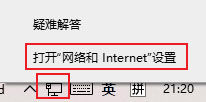
2、然后点击“更改适配器选项”。
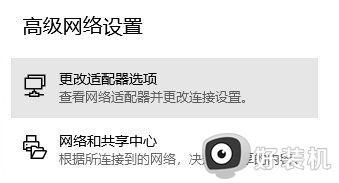
3、接着右键蓝牙选择“属性”。
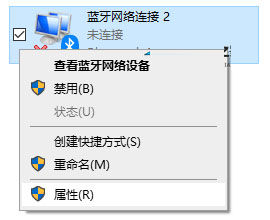
4、随后进入之后选择“蓝牙设置”。
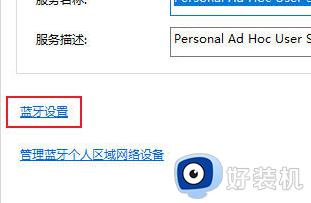
5、勾选“在通知区域显示蓝牙图标”就可以了。
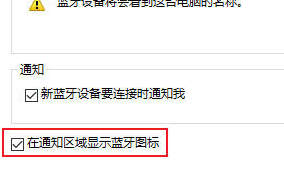
以上就是Win11不显示蓝牙图标的恢复方法,返回到桌面在通知区域就看到蓝牙图标,希望教程可以帮助到大家。
win11蓝牙图标突然没了怎么办 Win11不显示蓝牙图标的恢复方法相关教程
- win11怎么把蓝牙图标添加到任务栏 win11任务栏蓝牙图标不见了怎么找回
- win11任务栏蓝牙图标不见了怎么回事 win11任务栏不显示蓝牙图标如何解决
- win11系统没有蓝牙图标怎么办 win11系统蓝牙图标不见了如何处理
- windows11蓝牙标志消失了怎么办 win11电脑蓝牙图标不见了如何找回
- window11蓝牙不见了如何恢复 Windows11蓝牙功能突然没了怎么解决
- win11蓝牙开关突然没了怎么办 win10找不到蓝牙开关的解决方法
- win11怎么看蓝牙鼠标电量 win11如何查看蓝牙鼠标电量
- win11蓝牙鼠标频繁掉线怎么办 win11蓝牙鼠标间歇性掉线处理方法
- win11蓝牙设备连接不上怎么解决 win11蓝牙设备无法连接的解决方法
- win11蓝牙识别不到蓝牙耳机的解决方法 win11无法发现蓝牙设备怎么修复
- win10你需要来自administrators的权限才能更改如何处理
- win11以管理员的身份运行怎么设置 win11如何以管理员身份运行
- win11锁屏壁纸总是自动更换怎么取消?win11关闭锁屏壁纸自动更换的步骤
- win11响度均衡在哪里调 win11电脑响度均衡怎么设置
- windows11怎么扩展c盘 windows 11系统如何扩展C盘空间大小
- win11桌面清晰打开软件模糊怎么办 win11桌面清晰软件模糊修复方法
win11教程推荐
- 1 win11自动禁用输入法怎么办 win11已禁用输入法解决方法
- 2 win11自动开关机在哪里设置 win11计算机定时开关机设置方法
- 3 win11怎么隐藏输入法状态栏 win11如何隐藏输入法图标
- 4 windows11怎么改中文 windows11如何设置中文
- 5 win11重置未进行任何更改怎么办 win11重置提示未进行任何更改解决方法
- 6 win11桌面改win10风格设置方法 win11布局怎么改成win10风格
- 7 win11怎么跳过添加微软账户 win11新系统如何跳过添加账户
- 8 windows11许可证即将过期怎么激活 win11你的Windows许可证即将过期如何解决
- 9 win11怎么设置息屏不断网 win11电脑休眠如何不关掉网络
- 10 win11装安卓子系统详细教程 win11安卓子系统怎么安装
